Puoi aggiornare Windows Vista a Windows 10?
Pubblicato: 2018-03-22'Quello che ti ha portato qui potrebbe ingabbiarti qui. Provare nuove cose.'
Brendon Burchard
Sebbene essere prudenti riguardo ai propri gusti e valori possa essere una delle parti vincenti della propria personalità, aggrapparsi al passato non è affatto una buona strategia quando si tratta di utilizzare i prodotti Microsoft. Detto questo, supponiamo che tu debba ammettere che anche se il tuo buon vecchio Windows Vista ti ha servito bene, in realtà ora è oltre la collina e quindi deve essere sostituito.
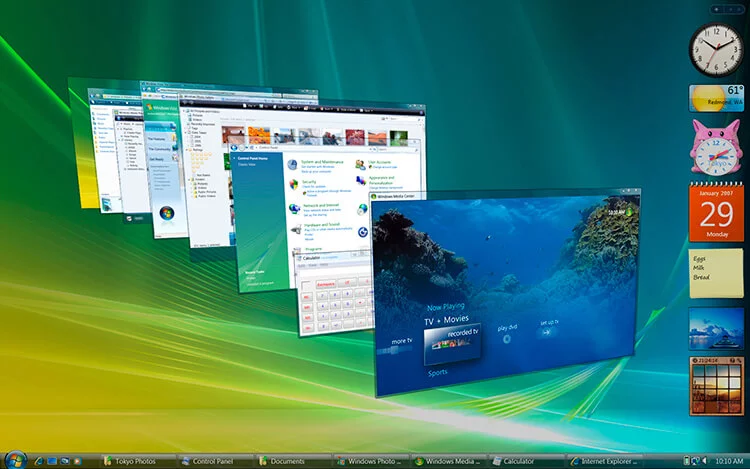
Perché passare da Windows Vista?
La triste verità è che Windows Vista è piuttosto antico: è stato rilasciato nel lontano 2006 e ha raggiunto la fine del suo ciclo di vita l'11 aprile 2017. Ciò significa che Microsoft ha smesso di supportarlo. Di conseguenza, ora è vulnerabile, insicuro e soggetto a errori. In un caso come questo, il passaggio a una versione più recente di Windows sarebbe la migliore linea d'azione. La prima opzione che viene in mente è Windows 10: quest'ultima idea di Microsoft offre un sacco di funzionalità sorprendenti. Ma è possibile aggiornare da Vista a Windows 10? Questa è la domanda per la quale di seguito troverai la risposta giusta. Continua a leggere e assicurati di non perdere nessun punto importante.
Puoi aggiornare Windows Vista a Windows 10 gratuitamente?
Mi dispiace, non puoi. Sebbene gli utenti continuino a cercare modi per aggiornare gratuitamente Windows Vista a Windows 10, il risultato è lo stesso: dovrai spendere dei soldi per una copia con licenza di Win 10. Purtroppo, l'offerta di aggiornamento gratuito di Windows 10 è esaurita 29 luglio 2016 e Windows Vista non era nemmeno incluso. Nessuna possibilità, vedi.
Pertanto, ora hai solo due opzioni tra cui scegliere: puoi acquistare un nuovo PC o installare Windows 10 da zero sul tuo dispositivo attuale. La seconda opzione è ovviamente più economica, quindi andiamo a vedere nel dettaglio il modo migliore per effettuare questa manovra.
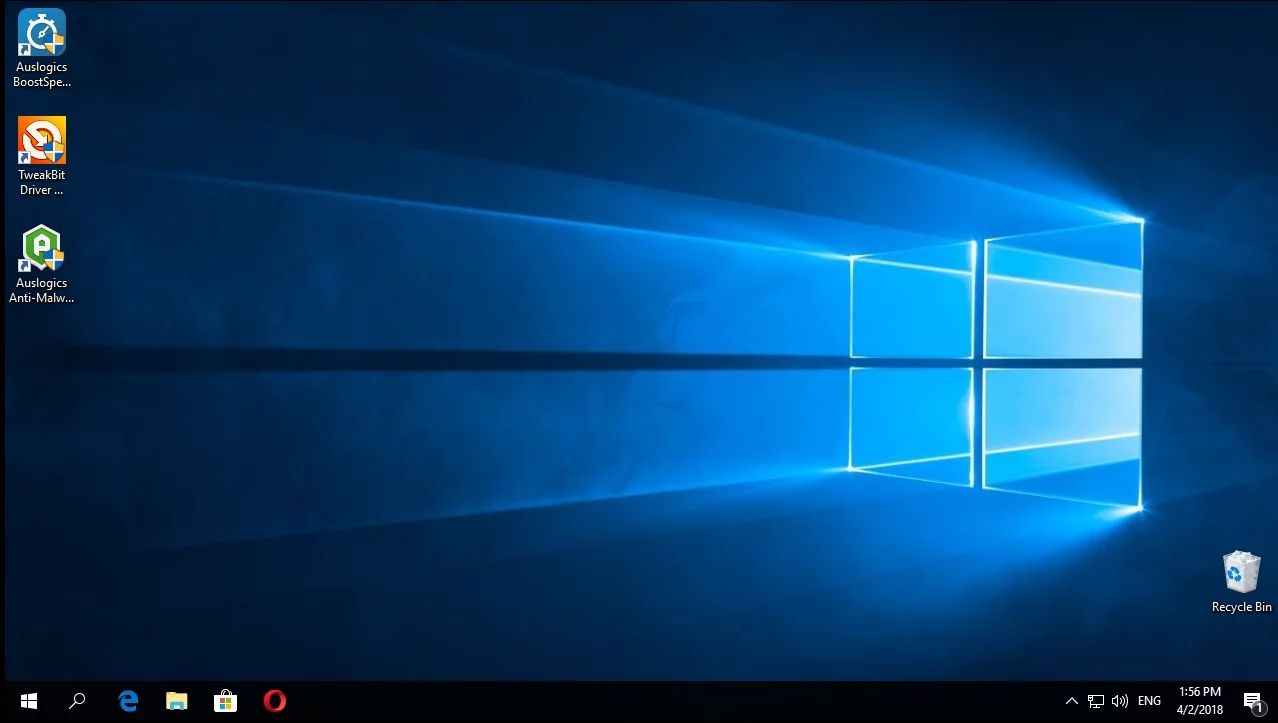
Puoi installare Windows 10 sul tuo PC?
Questa è la prima domanda da porsi quando si gioca con l'idea di un aggiornamento. Il problema è che se il tuo computer è letteralmente vecchio, potresti dover investire in una macchina più recente. Con questo in mente, dovresti visitare il sito Web ufficiale di Microsoft e verificare se il tuo computer soddisfa i requisiti di sistema di Windows 10. Inoltre, è un'idea saggia capire quali fattori potrebbero influenzare la sua aggiornabilità.
Per concludere, dovresti avere almeno un processore o SoC da 1 gigahertz (GHz) o più veloce e non meno di un gigabyte di memoria per l'installazione dell'edizione a 32 bit di Win 10. Se desideri ardentemente il 64 bit versione, assicurati di avere a disposizione almeno 2 GB di memoria. Per quanto riguarda il tuo disco rigido, dovrebbe avere 16 GB e 20 GB di spazio libero rispettivamente per un sistema operativo a 32 e 64 bit. La scheda grafica deve essere DirectX 9 o successiva con il driver WDDM 1.0. Ultimo ma non meno importante, la risoluzione minima del display necessaria è 800×600. Se sei d'accordo con questi requisiti, dovresti acquistare una copia di Windows 10 da Microsoft e procedere con l'installazione.
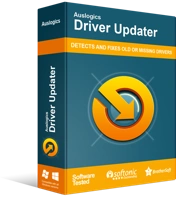
Risolvi i problemi del PC con Driver Updater
Le prestazioni instabili del PC sono spesso causate da driver obsoleti o corrotti. Auslogics Driver Updater diagnostica i problemi dei driver e ti consente di aggiornare i vecchi driver tutti in una volta o uno alla volta per far funzionare il tuo PC in modo più fluido
Ricordati di eseguire il backup delle tue cose
L'installazione pulita di Windows 10 cancellerà tutti i dati dall'unità, quindi assicurati di eseguire il backup dei file importanti in anticipo. A tale scopo, puoi utilizzare una soluzione cloud, come Google Drive, OneDrive, Yandex Drive o Dropbox. Inoltre, i dispositivi di archiviazione portatili come unità USB, compact disk o unità esterne saranno molto utili. Inoltre, puoi considerare di spostare i tuoi file su un altro laptop. Il problema è che la maggior parte delle soluzioni di cui sopra richiede molto lavoro manuale e quindi richiede molto tempo. Per questo motivo, ti consigliamo di utilizzare Auslogics BitReplica: questo strumento ti farà risparmiare molto tempo e fatica fornendo backup automatici. Inoltre, metterà i tuoi documenti in un cloud in modo che tu possa accedervi facilmente dai tuoi dispositivi.

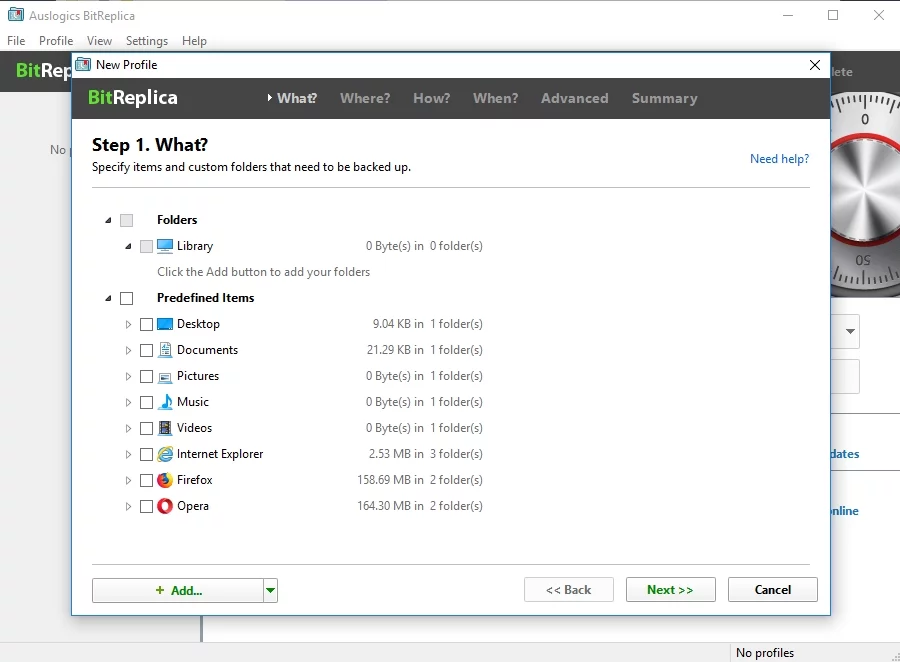
Dovresti anche tenere presente che anche tutte le tue app scompariranno. Ricominciare significa che dovrai installarli di nuovo, quindi assicurati che i programmi di installazione di cui avrai bisogno siano tenuti a portata di mano.
Come passare da Windows Vista a Windows 10?
Potresti essere a conoscenza del modo in cui comporta prima l'aggiornamento da Windows Vista a Windows 7 e poi il passaggio a Windows 10, ma consideriamo questo percorso costoso e noioso. Siamo sicuri che eseguire un'installazione pulita di Windows 10 sarà l'opzione migliore in questo senso. Per fare ciò, avrai bisogno di un'unità USB con almeno 8 GB di spazio di archiviazione. Tieni presente che il suo contenuto verrà cancellato, quindi è meglio che sia vuoto.
Per pulire l'installazione di Windows 10 sul tuo computer, utilizza la guida dettagliata fornita di seguito:
- Vai al sito del supporto Microsoft e ottieni una licenza per installare Win 10. Quindi dovrai scaricare lo strumento di creazione multimediale dallo stesso sito Web ed eseguirlo sul tuo PC. Lo strumento di creazione del supporto ti aiuterà a creare un supporto di installazione avviabile (un'unità USB nel tuo caso).
- Assicurati che la tua connessione Internet sia OK. Quindi dovresti creare il tuo supporto di installazione: fai clic su Scarica strumento ora e premi Esegui. Avrai bisogno dei privilegi di amministratore per eseguirlo.
- Accetta i termini della licenza e vai alla sezione Cosa vuoi fare? pagina. Dovresti optare per Crea supporto di installazione per un altro PC. Quindi seleziona Avanti.
- Ti verrà chiesto di selezionare la tua lingua. Fallo e fornisci la tua conferma.
- Quando selezioni l'edizione, scegli Windows 10 e conferma la tua scelta.
- Ora è il momento di scegliere tra la versione a 64 bit e quella a 32 bit. Puoi premere il tasto Windows + R, digitare 'msinfo32' (senza virgolette) e premere Invio per controllare le informazioni del tuo sistema e decidere quale edizione di Win 10 ti si addice.
- Imposta 'USB flash drive' come supporto e collegalo al tuo PC.
- Riavvia il computer e premi un tasto qualsiasi per avviare dall'unità USB. Se Windows Vista si avvia, dovresti inserire le impostazioni del BIOS o UEFI (l'esatta combinazione di tasti dipende dal modello del tuo dispositivo) dopo aver acceso il computer. Lì dovresti accedere al menu dell'ordine di avvio e configurare il tuo PC per l'avvio dal supporto.
- Dopo l'avvio dall'unità USB di installazione, vedrai la schermata Installa Windows. Lì configura le impostazioni della lingua, dell'ora e della tastiera. Fare clic su Avanti per procedere.
- Seleziona Installa Windows. Sarai guidato attraverso il processo di installazione: segui semplicemente le istruzioni sullo schermo.
Cosa fare dopo aver installato Windows 10?
Innanzitutto, dovresti controllare il tuo centro di Windows Update e scaricare tutti gli aggiornamenti disponibili:
Settings -> Update & Security -> Windows Update -> Check for updates
Assicurati che tutti i tuoi driver siano aggiornati. Per fare ciò, puoi visitare i siti di supporto dei tuoi fornitori e controllarli per le ultime versioni dei driver.
Potresti anche voler utilizzare Device Manager per lo stesso scopo:
- Premi il collegamento Win + X -> Seleziona Gestione dispositivi
- Individua un dispositivo -> Per aggiornare il software del driver, toccalo con il pulsante destro del mouse e seleziona l'opzione appropriata
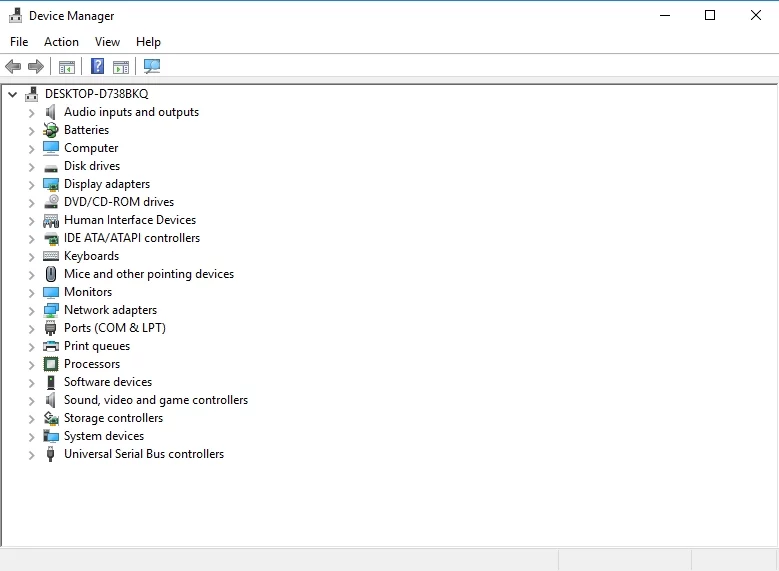
Evidentemente, entrambe le opzioni di cui sopra implicano l'aggiornamento dei driver uno per uno, il che richiede molto tempo e fatica. Inoltre, potresti installare accidentalmente il driver sbagliato per il tuo dispositivo e complicare ulteriormente le cose. Fortunatamente, puoi aggiornare tutti i tuoi driver alle versioni più recenti consigliate dal produttore in modo semplice ed efficiente: basta installare Auslogics Driver Updater e premere un pulsante per portare a termine il lavoro.
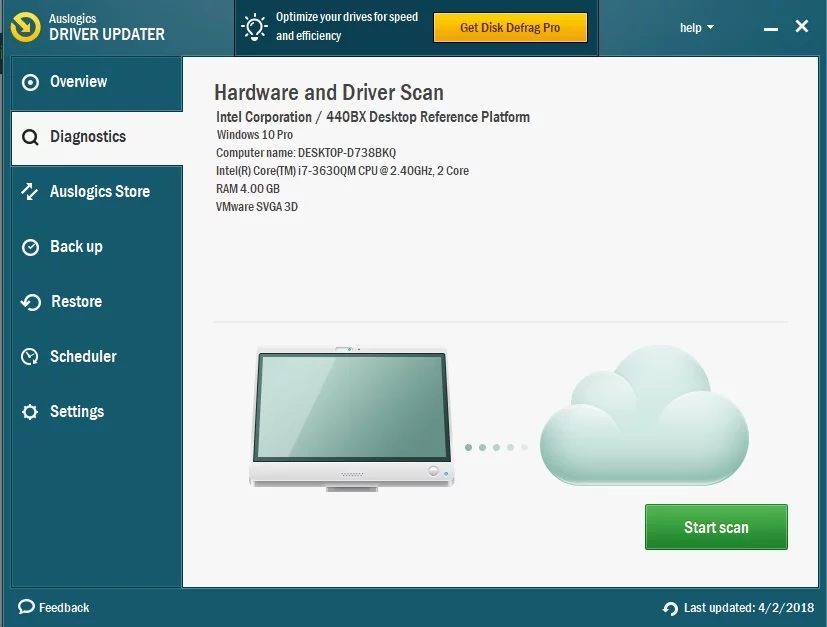
Si spera che il tuo PC ora esegua Windows 10.
Hai domande o idee sull'argomento?
Attendiamo i vostri commenti!
